Simulationの結果を確認する際、複雑なアセンブリを簡略化する方法がいくつかあります。計算リソース不足により精密なモデルに対するシミュレーションが行えない場合、アセンブリまたはマルチボディに対して次のような簡略化オプションを検討することができます。
ただし、最も正確な結果はアセンブリ内のボディをすべて含め、最適なメッシュサイズを使用することによって得られることを忘れないでください。簡略化しても解決している問題に大きな影響がないことがわかっている場合にのみアセンブリを簡略してください。
シミュレーションから部品を除外(Excluding parts from simulation)
アセンブリの一部に対する結果にのみ興味があり、除外されたボディの効果はそれ以外のボディに機能を適用することにより予測できる場合に使用します。
たとえば、スーツケースを支えるための力を求める以下のケースを考えてみます。スーツケースに外部からの荷重が加えられていなければ、ハンドルだけを図のようにモデル化することができます。このようなスタディによって、ハンドルが壊れないような最適な材料と寸法を求めることができます。
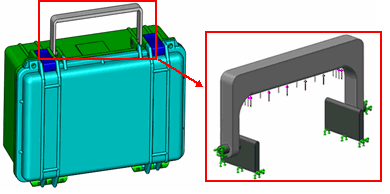
ハンドルではなくスーツケース本体の結果に興味がある場合、ハンドルを除外して、スーツケース上のハンドルのインプリント部分に荷重または拘束を適用することができます。インプリントとは、ボディが他と共有する共通の接触領域を指します。
一般に、興味のある構成部品に近いボディではなく、より遠いボディを除外するほうが良いといえます。適切な効果を適用できる確信がない限り、重要なボディに近いボディは解析に含めることをお勧めします。
リモート荷重、拘束、質量として構成部品をモデル化
興味のないボディをリモート荷重、拘束、質量として置き換えることができます。
モデルによっては、リモート荷重、拘束、質量でボディを置き換えることが難しい場合があります。たとえば、以下の例では、body 2 に興味がないとしても、これを置き換えることはできません。
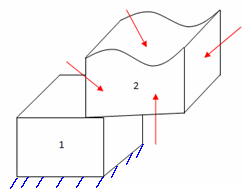
以下の条件が満たされていれば、ボディを除外、または効果で置き換えることができます:
- そのボディ自体に興味がない。
- そのボディが他のボディに与える効果が正しくモデル化できる。
構成部品を剛体として扱う
部品間の接触を考慮したいが、解析時間を短縮したい場合、アセンブリ内の特定の構成部品を剛体として扱うことができます 。あるボディが周囲の構成部品よりも格段に固い場合、または興味のある領域から遠く離れており、アセンブリが大きい場合、剛体として扱うことができます。構成部品を剛体として扱うことは、それらを除外するよりもより良い近似となります。詳細については、ボディを剛体として扱う(Treat a Body as Rigid)を参照してください。プログラムは剛体の外側境界をシェル要素としてメッシュ分割することにより、シミュレーション時間の短縮を図ります。
結合の使用
スプリング、ピン、ボルト、ベアリング、スポット溶接、エッジ溶接、リンク、剛結合に結合を使用することにより、メッシュの要素数を削減し、解析時間を短縮することができます。たとえば、自動車サスペンションのショックアブゾーバは、実際のジオメトリをモデル化する代わりにスプリング結合でモデル化することができます詳細については結合を参照してください。
サーフェス ジオメトリ、板金ボディ、鋼材レイアウトを使用してアセンブリをモデル化
サーフェス ジオメトリと板金ボディはシェル要素、鋼材レイアウトは1次元の梁要素でメッシュされます。詳細についてはメッシュ タイプを参照してください。アセンブリ内で可能な箇所にこれらを使用することにより、自由度を削減し、解析時間を短縮することができます。たとえば、薄いソリッド ボディは板金ボディやサーフェス ジオメトリでの置き換えが考えられます。詳細についてはシェル モデルを参照してください。
メッシュ用にモデルを簡略化
アセンブリをメッシュ用に簡略化することができます。Simulation スタディ ツリーでメッシュ(Mesh)を右クリックし、メッシュ用にモデルを簡略化(Simplify Model for Meshing)を選択します。簡略化ユーティリティがモデルのサイズに基づいて、重要でないボリュームを内部的に計算します。サポートされるフィーチャーはタスクパネルにリストされています。これらを抑制し、簡略化したアセンブリに対して解析を実行することができます。
モデルを過剰に簡略化すると、応力値が大幅に変化し、間違った結果が生成されます。重要なボディで応力が高くなるフィーチャーは抑制してはなりません。
粗いメッシュから得られた近似的な結果を改善する
アセンブリをまず粗いメッシュ密度でメッシュ分割し、解析を実行することにより近似的な結果を得ることができます。次のステップでは、別のSimulationスタディを作成し、興味のある構成部品だけを含めます。このステップでは、最初のスタディから得られた外側境界の接触荷重を適用し、細かいメッシュで解析します。